4. Configurar el área de impresión.
Para realizar una prueba de impresión, configure el área de impresión con un ancho (W) de 150 mm (5.91 pulg.) o más y una longitud (L) de 75 mm (2.96 pulg.) o más. Si el área es más pequeña, se producirá un error y no se podrán realizar pruebas de impresión.
- Toque Cambiar junto a Área de impresión.
-
Toque
,
,
, o
una vez.
La mesa y el carro del cabezal de impresión se moverán y el puntero señalará el origen de impresión previamente establecido.Subsecuentemente, cuando haya terminado de configurar el área de impresión, el carro del cabezal de impresión volverá automáticamente a la posición de espera para evitar que los cabezales de impresión se sequen si el usuario no los mueve durante aproximadamente tres minutos. Vuelva a realizar el procedimiento.
-
Toque prolongadamente o toque
,
,
, o
para mover el puntero a la posición (origen de impresión) de modo que apunte al centro del área de impresión.
NOTASi Utilice coordenadas para especificar el área de impresión sin mover el carro o la mesa. está habilitado, especifique los valores para S y F.
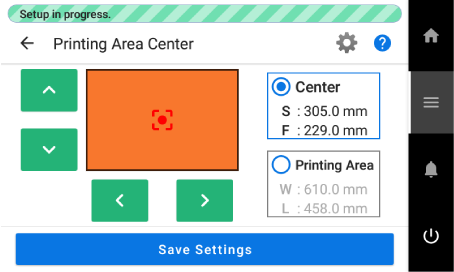 NOTA
NOTACuando el puntero es difícil de ver
Dependiendo del material del objeto en el que se va a imprimir, como material transparente o material de alto brillo con colores oscuros utilizado en la superficie de impresión, el puntero puede ser difícil de ver. En tales casos, el puntero puede hacerse más visible colocando cinta adhesiva de papel sobre la superficie de impresión o en la parte posterior.
NOTANo se puede cambiar Origen de impresión si Posición de impresión básica está ajustado como Centro y Área de impresión está configurado al máximo. Si Área de impresión está ajustado al máximo, primero realice Ajuste del área de impresión.
- Toque Área de impresión para seleccionarlo.
-
Toque
,
,
, o
para configurar el área de impresión W (ancho) y L (longitud).
NOTAEl carro del cabezal de impresión no se moverá si Posición de impresión básica está ajustado como Centro.
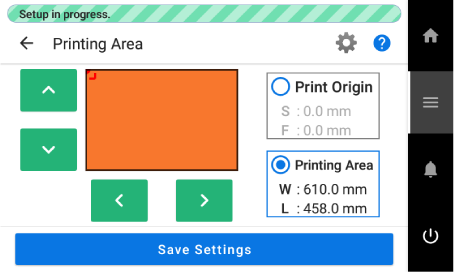
Asegúrese de que los valores W y L para Área de impresión sean los valores pretendidos.
-
Cierre la tapa frontal.
NOTA
Asegúrese de sujetar el mango de la tapa frontal y manténgalo así hasta que la tapa esté completamente abierta o cerrada.
Si no abre y cierra con cuidado la tapa frontal, podría romperse o causar lesiones al usuario.
-
Toque Configuración completa.
Se especifica el área de impresión y el carro del cabezal de impresión vuelve a la posición de espera.
NOTAToque Guardar configuración para regresar a la pantalla de selección de elementos de configuración para cambiar la configuración según sea necesario.
NOTASeleccione Centrar en el material en Posición en VersaWorks para imprimir.